MacでPDFをWordに変換する方法

PDFは、最も人気のあるタイプのデジタルドキュメントの1つです。さまざまなデバイス、オペレーティングシステム、および画面で同じように表示されるように、ドキュメントのフォーマットを保持する場合に優れています。ただし、ほとんどのPDFビューアは編集を念頭に置いて作成されていないため、PDFファイルの編集は少し難しい場合があります。ありがたいことに、このようなファイルをスムーズに編集する方法があります。PDFGをWordに変換し、必要な変更を適用してから、ドキュメントの形式を再度変更するだけです。
しかし、MacでPDFをWordに変換する方法を知っていますか? Macの統合ツールまたはサードパーティのソフトウェアを使用して、これを行う非常に簡単な方法がいくつかあります。後者は多くのアプリをカバーできます。たとえば、MicrosoftOfficeも操作に適しています。
Table of Contents
MacでPDFをWordに変換する簡単な方法
Macには、この操作を実行できるデフォルトのツールがあることがわかります。使用するPDFファイルを見つけて:
- それを右クリックしてコンテキストメニューを開き、[プログラムから開く] -> [プレビュー]を選択します。
- 変換するテキストをマークし、 Command + Cを押してコピーします。
- 新しいMicrosoftWord文書を開き、 Command + Vを押してテキストを貼り付けます。
- 新しいファイルを保存します。
ただし、作業中のPDFファイルで編集が許可されていない場合、この方法は機能しない可能性があります。ここでGoogleドキュメントが役立ちます。
Googleドライブを介してPDFをWordに変換する
この方法は、WindowsとMacの両方に適用でき、この一般的な問題に対する非常に賢い回避策です。 Googleドライブにアクセスし、 [設定]メニューを選択します。アップロードしたファイルをGoogleドキュメントエディタ形式に変換するチェックボックスを必ずオンにしてください。通常、設定の[一般]セクションにあります。
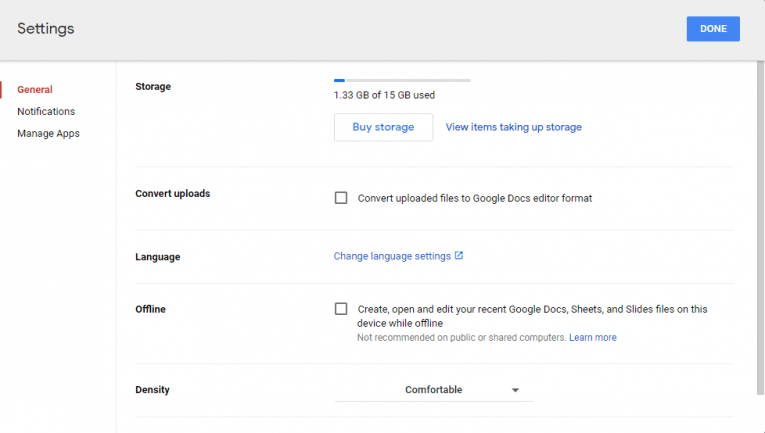
次に、PDFをGoogleドライブにアップロードして、開きます。最後に、[ファイル]-> [ダウンロード]をクリックして、使用するMicrosoftWord形式を選択します。ドキュメントの変換されたバージョンをダウンロードします。
Automatorを使用してPDFテキストをWordに変換する
同様の機能を提供するもう1つの組み込みMacユーティリティはAutomatorです。アプリケーションフォルダからアクセスできます。次に、ドキュメントのワークフロータイプを選択し、PDFファイルをドラッグアンドドロップします。左側から、「ライブラリ」->「PDF」->「PDFテキストの抽出」を選択します。リッチテキストを選択してテキストの書式を保持し、最後に[実行]をクリックしてプロセスを開始します。





